Win11怎么修改桌面分辨率?Win11设置桌面分辨率教程
更新日期:2023-09-22 08:00:41
来源:系统之家
手机扫码继续观看

对于刚更新win11系统的用户,有些不知道win11怎么修改桌面分辨率。图标、对话窗口的大小比例都是由桌面分辨率决定的。这里就给大家带来win11设置桌面分辨率教程。有需要的快来试试吧。
方法一
1、打开桌面开始菜单栏,选择设置。
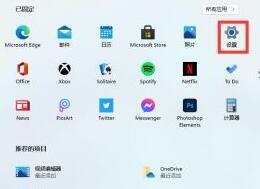
2、进入设置后,现在“系统”选项,单击后进入。
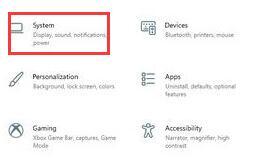
3、左侧有一个显示选项,单击进入后就可以显示桌面分辨率了。
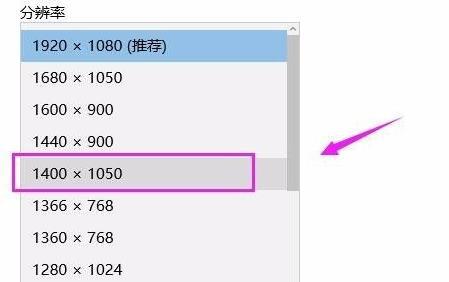
方法二
1、在桌面空白处单击鼠标右键,在菜单栏中知道到显示设置。
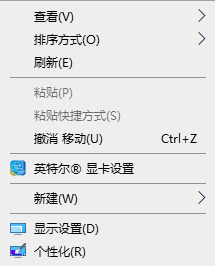
2、单击显示设置后,找到显示分辨率就可以设置了。
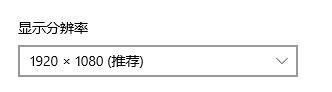
以上就是小编收集的win11系统的分辨率修改方法,希望对各位你有所帮助。
该文章是否有帮助到您?
常见问题
- monterey12.1正式版无法检测更新详情0次
- zui13更新计划详细介绍0次
- 优麒麟u盘安装详细教程0次
- 优麒麟和银河麒麟区别详细介绍0次
- monterey屏幕镜像使用教程0次
- monterey关闭sip教程0次
- 优麒麟操作系统详细评测0次
- monterey支持多设备互动吗详情0次
- 优麒麟中文设置教程0次
- monterey和bigsur区别详细介绍0次
系统下载排行
周
月
其他人正在下载
更多
安卓下载
更多
手机上观看
![]() 扫码手机上观看
扫码手机上观看
下一个:
U盘重装视频











